Windows10系统之家 - 安全纯净无插件系统之家win10专业版下载安装
时间:2020-02-01 17:12:37 来源:Windows10之家 作者:huahua
使用win10系统电脑的时候,有的小伙伴们如果遇到了出现提示windows10未能正确启动的情况,windows10提示未能正确启动怎么修复?其实可以尝试在右下角的高级选项中点击进入,然后进行相关的设置即可。或者也可通过重装系统来解决问题。具体操作步骤见下面详细介绍。
windows10提示未能正确启动怎么修复
1、启动计算机,启动到Windows10开机LOGO时就按住电源键强制关机;
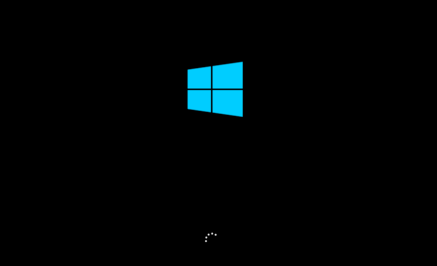
2、重复步骤3次左右启动后出现“自动修复”界面,我们点击高级选项进入;

3、接下来会到选择一个选项界面,我们再点击“疑难解答”;
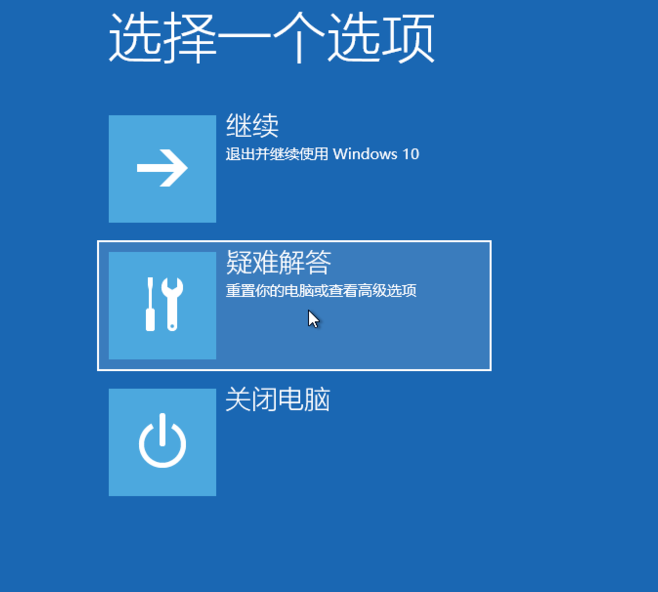
4、进入到疑难解答后,再选择“重置此电脑”,
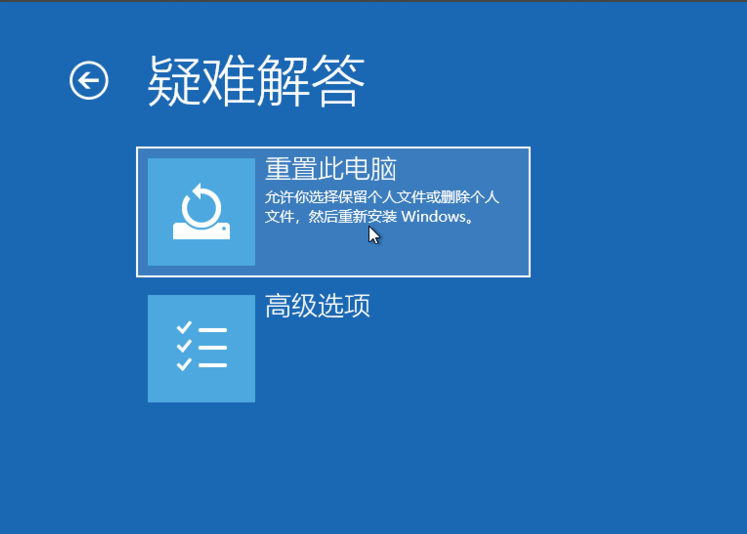
5、如果没有什么重要资料,小编推荐选择删除所有内容,有的话还是保留一下,
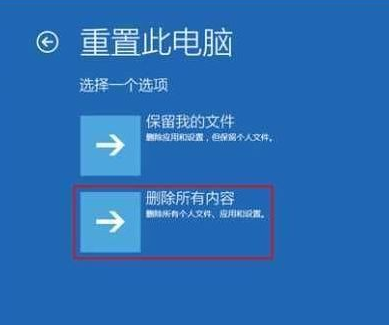
6、接下来一定要选择,仅限安装了Windows的驱动器;
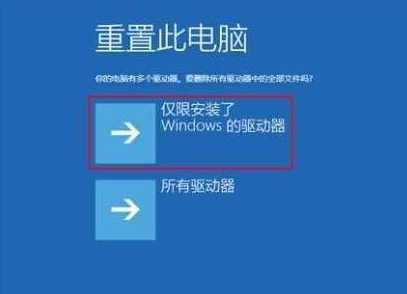
7、之后就会正常的重置你的电脑,类似于重新装一遍系统,比较的耗时,等待重置完毕,你的电脑就可以正常启动了。
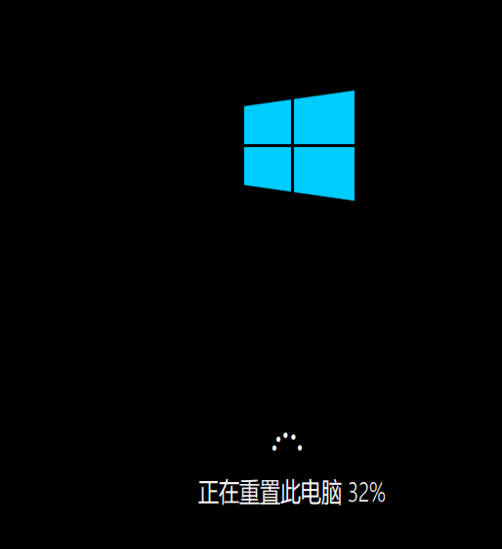
相关文章
热门教程
热门系统下载
热门资讯





























